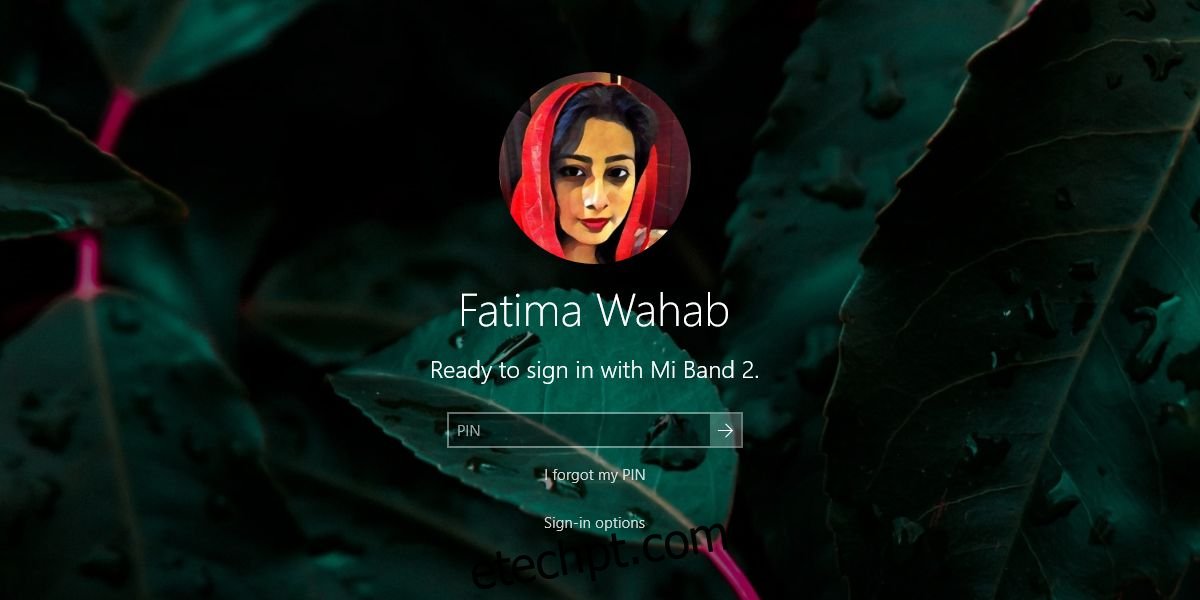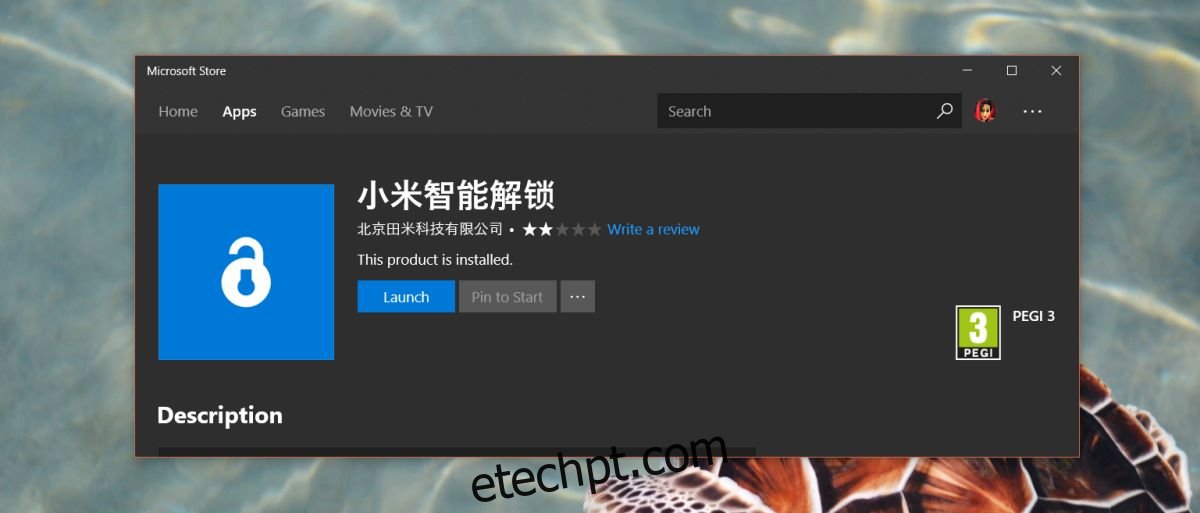Quando você pensa em rastreadores de atividades, o Mi Band 2 não é aquele que vem à mente. O Apple Watch, a linha de rastreadores da Fitbit e o Android Wear são os wearables com os quais as pessoas estão familiarizadas. Você ficaria surpreso ao saber que o Mi Band ainda é um rastreador bastante popular e por boas razões. É muito barato e básico. Se você está curioso para saber se um rastreador de atividades o ajudará a atingir suas metas de condicionamento físico, este é um dispositivo razoável para investir seu dinheiro. O dispositivo é básico, mas ainda é um wearable, o que significa que você pode desbloquear o Windows 10 com a Mi Band 2. Isso não permitirá que você bloqueie o Windows 10 com a banda. A Mi Band 2 não funciona com o Dynamic Lock no Windows 10.
Isso também deve funcionar tecnicamente com o Mi Band 1, mas não o testamos com o dispositivo. Se você já possui o Mi Band 1, não há nada a perder tentando esse método. Isso funciona apenas com o Windows 10 e, para uma boa medida, você deve executar pelo menos a Atualização de criadores.
Baixar Millet Smart Unlock
O Windows 10 permite desbloquear sua área de trabalho com wearables, mas parece que você precisa de um aplicativo intermediário para configurar o mecanismo de desbloqueio. Para o Mi Band 2, você precisa de um aplicativo chamado Millet Smart Unlock. Este aplicativo está disponível no Microsoft Store sob seu nome chinês 小米智能解锁.
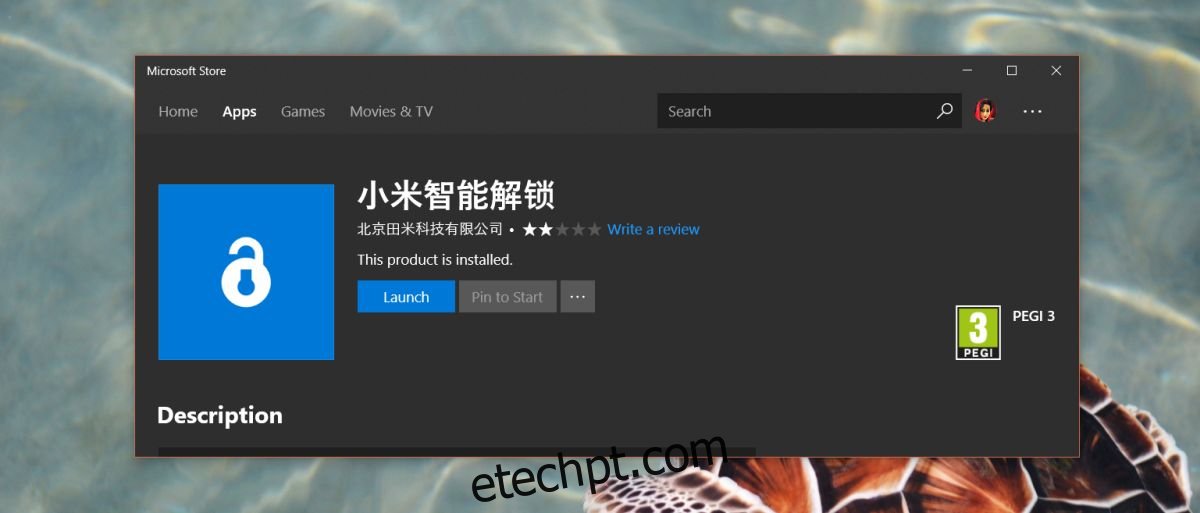
Se você não conseguir baixar o aplicativo porque ele não está disponível em sua região/país, poderá alterar temporariamente seu país para China, baixar o aplicativo e, em seguida, alterar a região novamente. Para alterar a região, abra o aplicativo Configurações. Vá para Hora e idioma. Selecione a guia Região e idioma e altere seu país para China na lista suspensa. Visite a página da loja de aplicativos do Millet Smart Unlock e baixe este aplicativo.
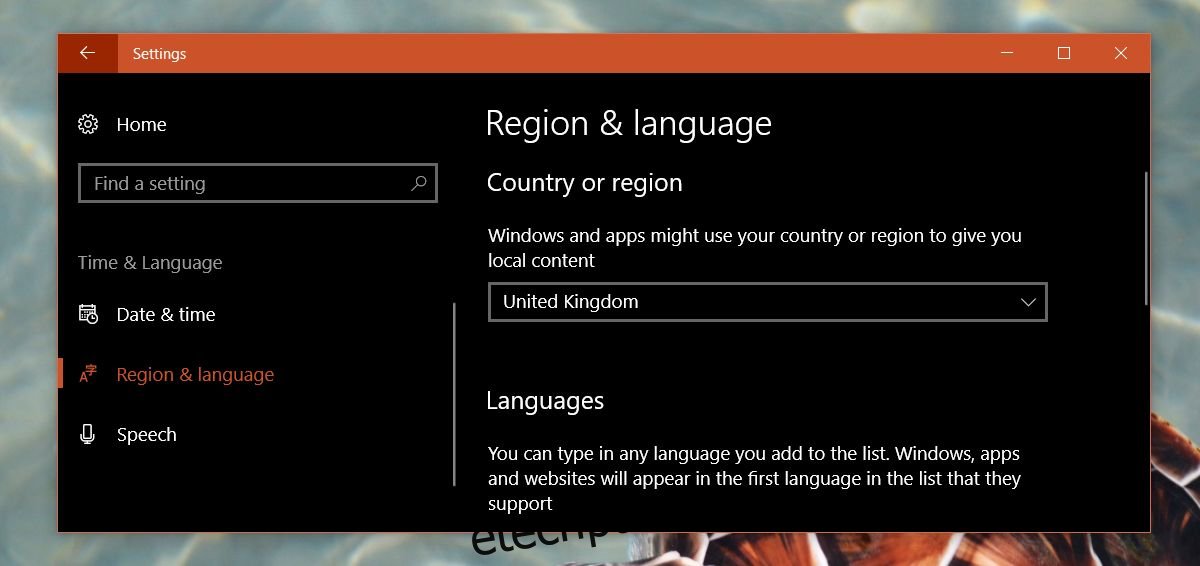
Conecte a banda mi 2
Inicie o aplicativo Millet Smart Unlock. Durante os testes, o aplicativo não iniciava a partir da Lista de Aplicativos no Menu Iniciar. Se você tiver o mesmo problema, basta abrir o aplicativo da Microsoft Store e acessar sua biblioteca de aplicativos. Aqui você verá o aplicativo Millet Smart Unlock, ou seja, 小米智能解锁 listado. Clique nele e clique no botão Iniciar.
Antes de poder conectar o Mi Band 2 à área de trabalho do Windows 10, você deve desconectá-lo do telefone. Isso não significa que você precisa desemparelhar o aplicativo Mi Health no seu telefone iPhone ou Android. Tudo que você precisa fazer é desconectá-lo. Se a banda for o único dispositivo Bluetooth que você usa com seu telefone, você pode desligar o Bluetooth e ele funcionará. Certifique-se de sincronizar seus dados pelo menos uma vez por dia conectando a banda ao seu telefone quando a área de trabalho estiver desligada.
Inicie o aplicativo e na Scan Band, aguarde até que seu Mi Band 2 seja detectado. Ele enviará um alerta de vibração para confirmar que detectou o dispositivo correto. Responda no seu dispositivo.
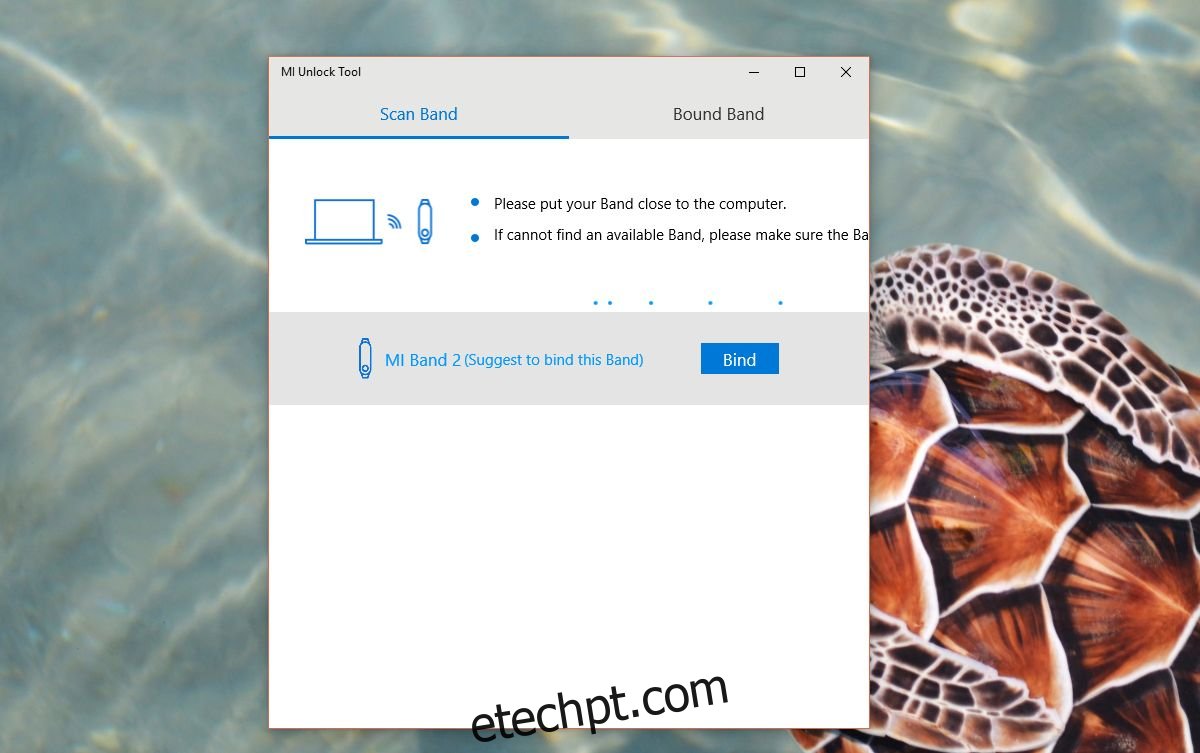
Digite o PIN da sua conta de usuário do Windows 10 quando solicitado e pronto. Você pode fechar o aplicativo. Ele não precisa ser executado o tempo todo para o seu Mi Band 2 desbloquear o Windows 10.
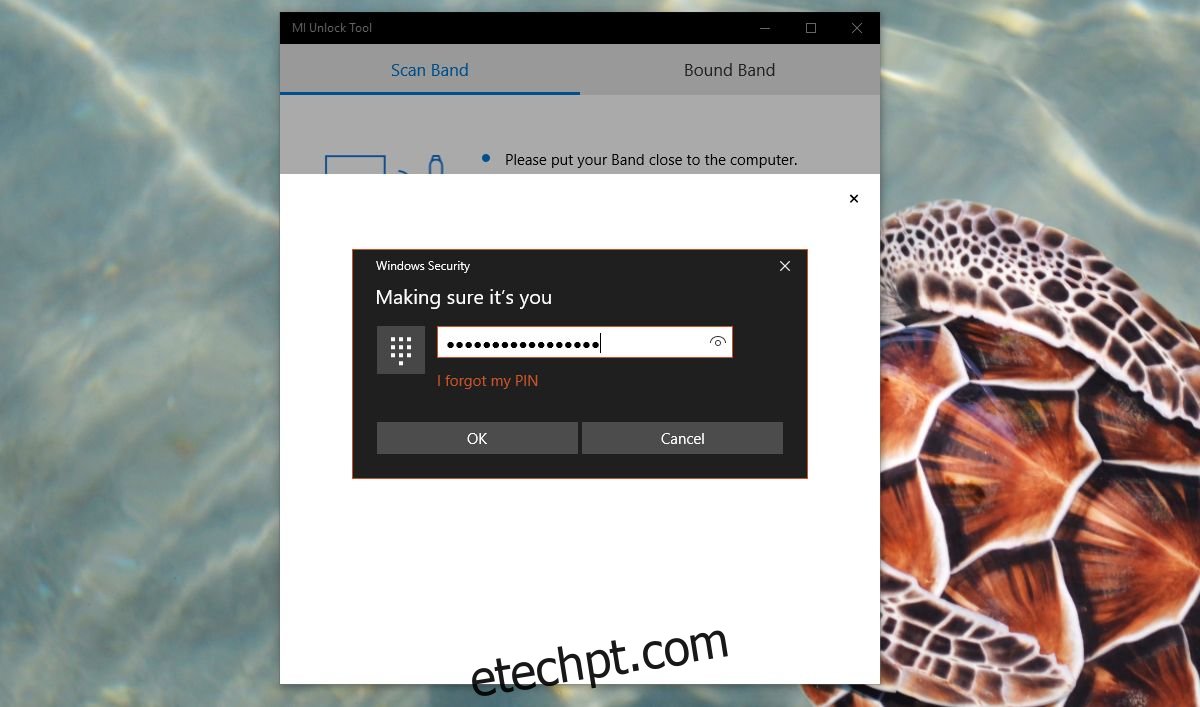
Bloqueie sua tela e a tela de bloqueio e a tela de login mostrarão que ela pode ser desbloqueada com o Mi Band 2. Você só precisa aproximá-lo da área de trabalho e ele será desbloqueado. Você verá o ícone do Windows Hello por apenas um segundo.